AnyCap Screen Recorder是一款能够轻松录制电脑桌面的软件。一款拥有大量强大功能的电脑屏幕录像软件AnyCap Screen Recorder。该软件旨在帮助您录制桌面或窗口,并将视频导出为mp4,avi和其他常见格式。该程序提供三种录制方法:全屏录制,窗口录制和自定义范围录制,并允许您选择是否录制麦克风和系统音频,此外,对于高级用户,您还可以自定义视频输出格式,视频编码器,视频帧率,mp3质量控制模式,MP3比特率和其他参数以获得最佳输出结果,在这里,我为您分享了AnyCap屏幕录像机的中文破解版。如果您需要它,请转到此站点下载它!
安装方式:
1.双击安装程序以进入语言选择界面,选择[简体中文],然后单击[确定]。
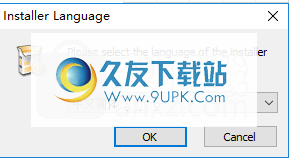
2.进入AnyCap Screen Recorder安装向导界面,单击[下一步]。
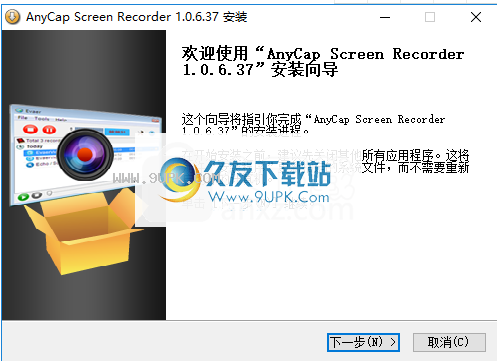
3.选择安装组件,用户可以选择默认组件。
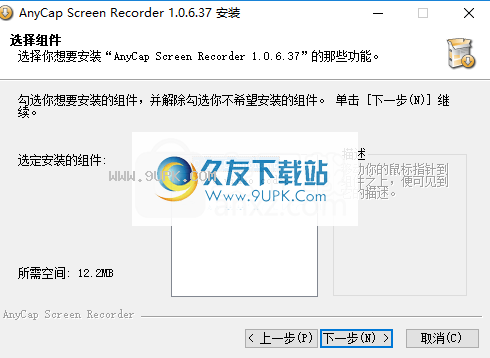
4.选择安装位置,用户可以选择默认的C:\ Program Files(x86)\ AnyCap。
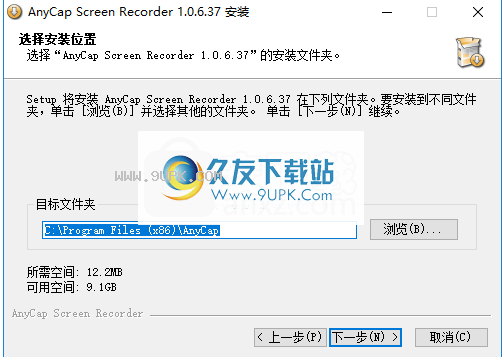
5.选择开始菜单文件夹,用户可以选择默认的AnyCap屏幕录像机,然后单击[安装]。
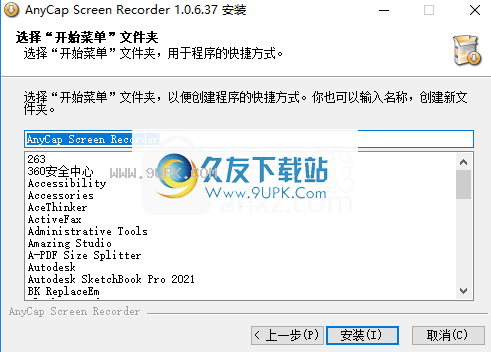
6. AnyCap屏幕录像机安装向导已完成。点击[完成]完成安装。
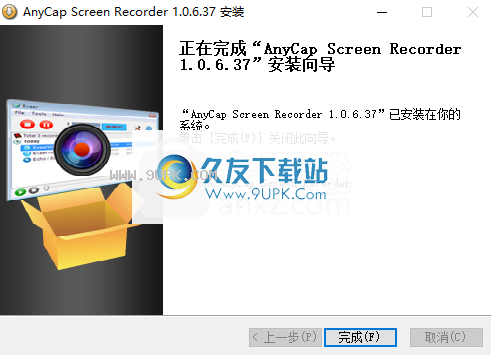
7.不要先运行软件,打开破解补丁文件夹,将破解补丁文件“ anycap.exe”复制到软件安装目录,默认路径为C:\ Program Files(x86)\ AnyCap
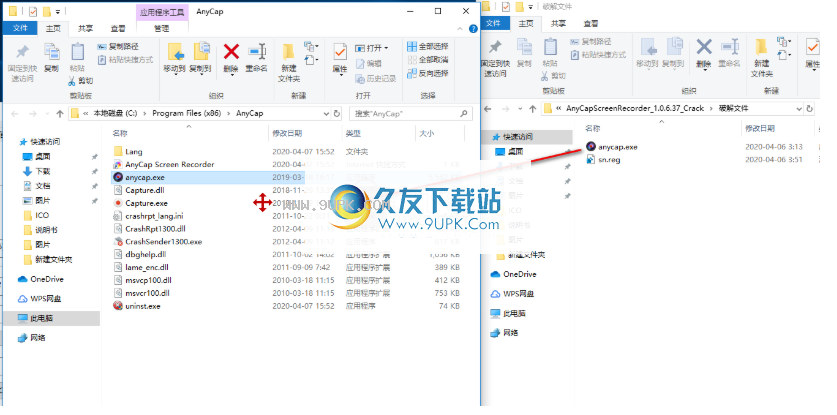
8.以下弹出提示包含名称相同的文件,选择[替换目标文件]
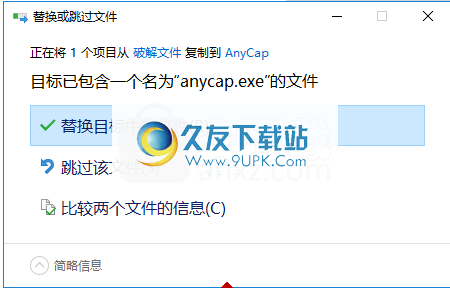
9.双击注册文件“ sn.reg”,弹出以下提示,单击[是]进行添加。
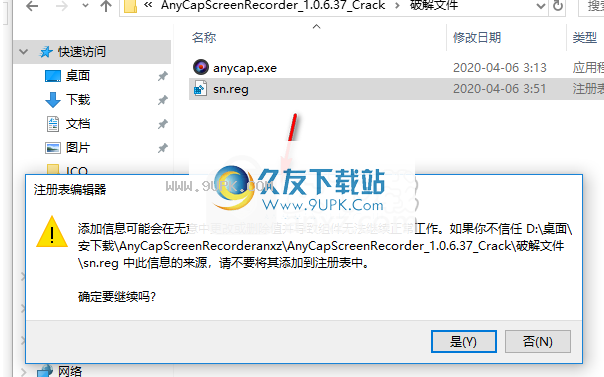
软件功能:
简单直观的用户界面
启动Windows时启动AnyCap屏幕录像机
录制完成后,将显示AnyCap屏幕录像机
开始录制后,将AnyCap屏幕录像机隐藏到系统托盘中
启用自动检查更新
在启动时隐藏到系统托盘
使用说明:
1.运行AnyCap屏幕录像机,然后进入软件的主界面,如下所示。
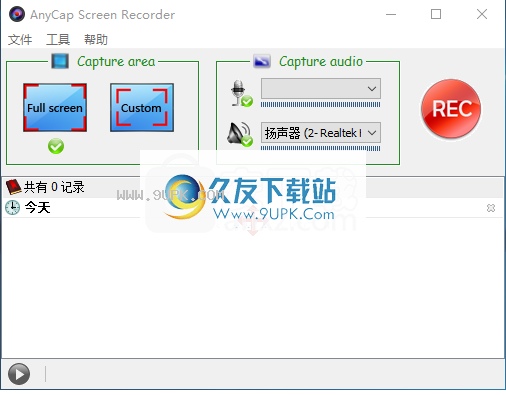
2.提供全屏录制和自定义录制两种模式。
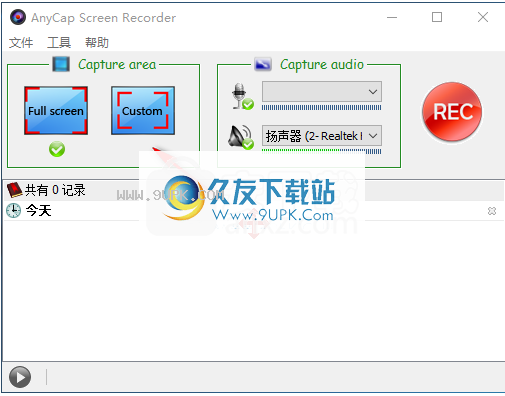
3.您可以选择是否录制麦克风和系统音频。

4.打开选项以调整软件的基本参数以获得最佳记录效果。
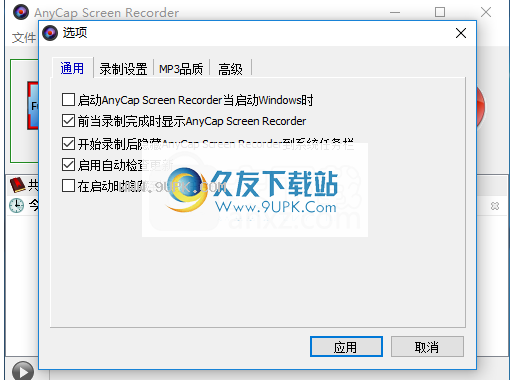
5.单击[录制]按钮开始录制。

6.在记录列下,用户可以查看记录的记录。
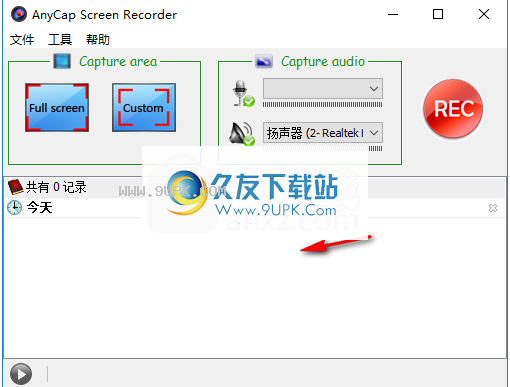
软件特色:
提供全屏录制和自定义录制
可以选择是否录制麦克风和系统声音
高品质捕获视频和音频通话
将视频通话直接录制到硬盘上
选择将视频通话另存为MP4或AVI文件
录制单独的MP3音频文件的选项
可以选择录制双方的语音,仅录制本地语音或录制远程语音
仅录制语音
以两声道模式录制声音
所有语音通话均记录为独立的MP3文件
根据CPU自动调整视频的录制质量
启用自动错误检测




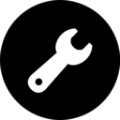

 海涛文字处理工具 2.2绿色版
海涛文字处理工具 2.2绿色版 TextPipe 9.5.4免费破解版
TextPipe 9.5.4免费破解版 Atlantis Word Processor
Atlantis Word Processor  Text Tools 2.57免费版
Text Tools 2.57免费版 FocusWriter Portable 1.6.4绿色便携版
FocusWriter Portable 1.6.4绿色便携版![Jarte 5.3英文最新版[Word文字编辑工具]](http://pic.9upk.com/soft/UploadPic/2013-4/201341612411725403.jpg) Jarte 5.3英文最新版[Word文字编辑工具]
Jarte 5.3英文最新版[Word文字编辑工具]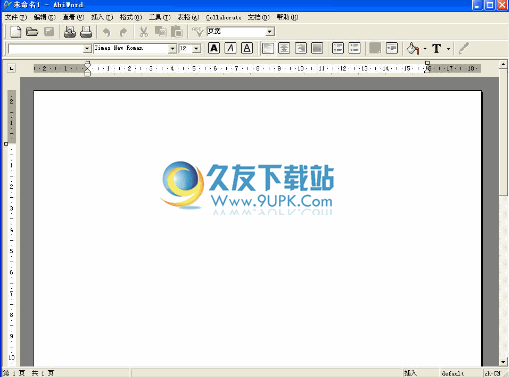 AbiWord Portable 2.9.4多语版
AbiWord Portable 2.9.4多语版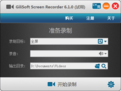 gilisoft screen recorder是款强大免费的屏幕录像工具。gilisoft screen recorder使用简单,能够记录你的桌面上发生的每一个动作,当你想要制作游戏视频或教学视频亦或是演示文稿的时候,能够帮助你节省很多的时间...
gilisoft screen recorder是款强大免费的屏幕录像工具。gilisoft screen recorder使用简单,能够记录你的桌面上发生的每一个动作,当你想要制作游戏视频或教学视频亦或是演示文稿的时候,能够帮助你节省很多的时间...  SRTcsj是一款独特的字幕制作工具。该工具的界面非常清爽简约,使用还很方便,无需安装,打开即可使用,并且非常“小白”哦,只需几分钟即可轻松上手。
介绍:
SRTcsj字幕制作用于视频字幕制作(外挂字幕srt)。随时添加、...
SRTcsj是一款独特的字幕制作工具。该工具的界面非常清爽简约,使用还很方便,无需安装,打开即可使用,并且非常“小白”哦,只需几分钟即可轻松上手。
介绍:
SRTcsj字幕制作用于视频字幕制作(外挂字幕srt)。随时添加、...  视频旋转大师是一款简单易用的视频旋转软件。视频旋转大师使用免费,能够对视频进行顺时针旋转90度、180度、270度等操作,只需要轻轻点击几下,就可以修复你那抖动不停的视频,有需要的不妨下载看看。
简介:
我们在用...
视频旋转大师是一款简单易用的视频旋转软件。视频旋转大师使用免费,能够对视频进行顺时针旋转90度、180度、270度等操作,只需要轻轻点击几下,就可以修复你那抖动不停的视频,有需要的不妨下载看看。
简介:
我们在用...  熊猫TV直播助手是熊猫TV官方推出的主播直播辅助工具,提供更多方便功能,直播更加简单便捷,是熊猫TV主播直播的必备软件。内附熊猫TV直播助手官方教程,各位主播使用前请仔细阅读本教程。熊猫TV直播助手上线如果使用中...
熊猫TV直播助手是熊猫TV官方推出的主播直播辅助工具,提供更多方便功能,直播更加简单便捷,是熊猫TV主播直播的必备软件。内附熊猫TV直播助手官方教程,各位主播使用前请仔细阅读本教程。熊猫TV直播助手上线如果使用中... 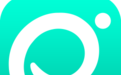 秒唱直播伴侣是一款主播直播辅助软件,且支持用户进行进行相应的视频优化和特效添加的实用工具,有需要的快来下载吧。
功能:
1、独立画面:功能采用独立视频窗口,能够实时查看两个画面
2、美肤特效功能:几十种的美肤...
秒唱直播伴侣是一款主播直播辅助软件,且支持用户进行进行相应的视频优化和特效添加的实用工具,有需要的快来下载吧。
功能:
1、独立画面:功能采用独立视频窗口,能够实时查看两个画面
2、美肤特效功能:几十种的美肤...  QQ2017
QQ2017 微信电脑版
微信电脑版 阿里旺旺
阿里旺旺 搜狗拼音
搜狗拼音 百度拼音
百度拼音 极品五笔
极品五笔 百度杀毒
百度杀毒 360杀毒
360杀毒 360安全卫士
360安全卫士 谷歌浏览器
谷歌浏览器 360浏览器
360浏览器 搜狗浏览器
搜狗浏览器 迅雷9
迅雷9 IDM下载器
IDM下载器 维棠flv
维棠flv 微软运行库
微软运行库 Winrar压缩
Winrar压缩 驱动精灵
驱动精灵